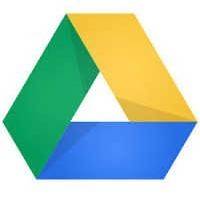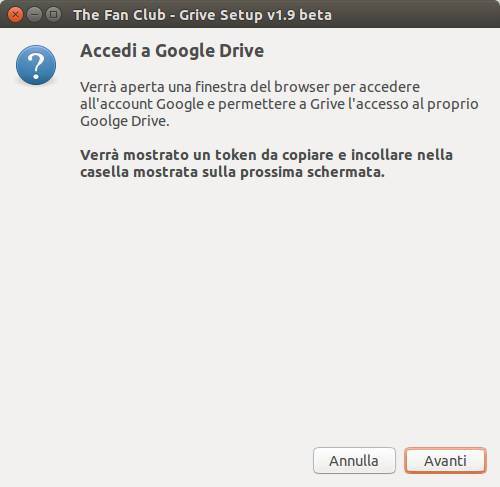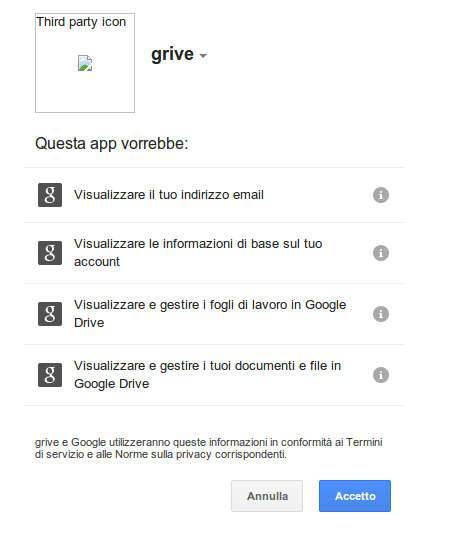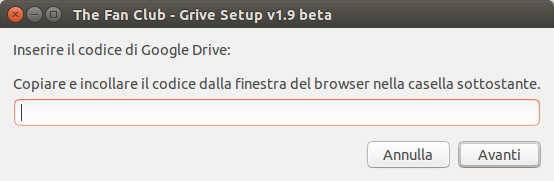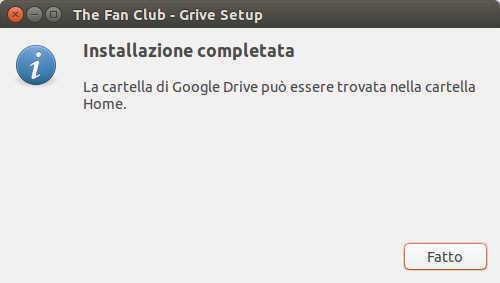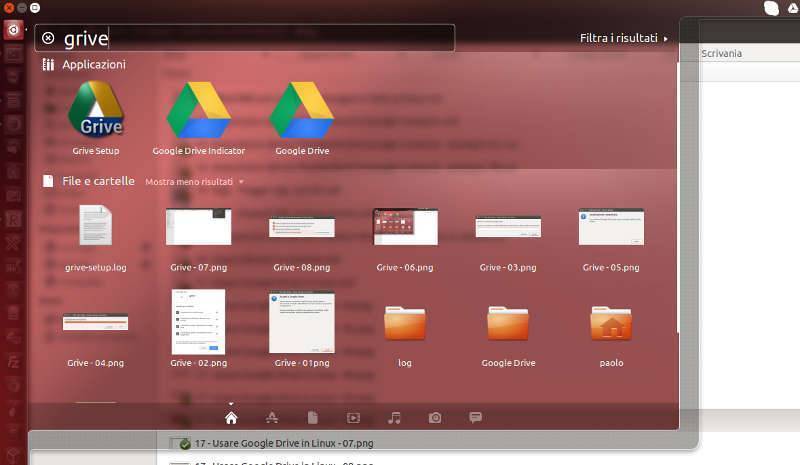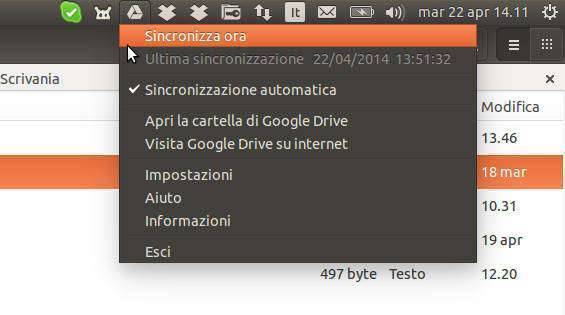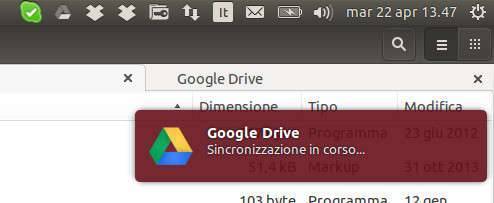Utilizzare Google Drive in Ubuntu Linux con Grive-Tools
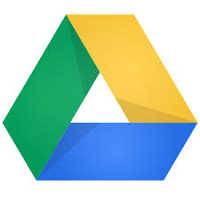 Grive-Tools è un dei migliori client non ufficiali per Linux di Google Drive che si possono trovare.
Grive-Tools è un dei migliori client non ufficiali per Linux di Google Drive che si possono trovare.
Caratteristiche di Grive-Tools:
- App indicator presente sulla barra delle notifiche predisposta sia i temi chiari che per quelli scuri
- Desktop notification che avvisa relativamente allo stato delle sincronizzazioni
- Sincronizzazione automatica bi-direzionale dei file locali con quelli in Google Drive (esclusi i Google Documents per ora)
- Si integra con i seguenti Desktop Environment: Unity, Gnome, KDE, Xfce, Cinnamon e LXDE
- Tradotto in molte lingue tra cui l'italiano
- Testato su Ubuntu 14.04, 13.10, 13.04 e 12.10 sia nelle versioni a 32 che a 64 bit
Con Grive-Tools è possibile sincronizzare solo il contenuto della cartella Google Drive creata nella home. Se si ha la necessità di sincronizzare anche altre cartelle locali esterne alla cartella Google Drive è possibile acquistare Overdrive a soli 2,99 dollari, una cifra ridicola per chi ha queste necessità.
E' possibile installarlo e configurarlo seguendo i seguenti passi:
sudo add-apt-repository ppa:thefanclub/grive-tools sudo apt-get update sudo apt-get install grive-tools
Terminata l'installazione bisogna avviare il setup richiamando Grive Setup dalla Dash oppure digitando il comando sudo grive-setup.
Si presenta la seguente finestra:
proseguendo vi viene chiesto di autorizzare in Google Drive l'applicazione Grive affichè possa utilizzare le API fornite da Google per accedere al vostro account, quindi apre Google Drive nel browser
dove, confermando l'autorizzazione, vi verrà fornito il codice di autorizzazione che dovete fornire nella seguente finestra
Cliccando su Avanti si avvia la sincronizzazione terminata la quale apparirà la seguente finestra
Se l'app indicator non appare nella barra delle modifiche è possibile avviarlo manualmente selezionando Google Drive Indicator dalla Dash
Dal menu dell'App Indicator è possibile modificare le Impostazioni
Quando Grive-Tools trova qualcosa da sincronizzare appare una notifica nella barra delle notifiche e l'App Indicator cambia stato
Per finire alcune informazioni aggiuntive che possono essere comode:
- Il log dell'installazione si trova in: ~/grive-setup.log
- Il log dell'attività di sincronizzazione si trova in: ~/.grive-last-sync.log
- Per disinstallare Grive-Tools usare il seguente comando:
sudo apt-get remove grive grive-tools
- ATTENZIONE: Se si elimina un file da locale viene eliminato anche da Google Drive ma NON in modo definitivo. Viene messo nel Cestino di Google Drive. Per eliminarlo definitivamente bisogna accedere a Google Drive e farlo da li